Содержание
Блютуз – это особый стандарт передачи данных сейчас, который сейчас не менее важен, чем раньше. Вот почему так жалко, когда не включается Bluetooth на Android.Блютуз адаптер для беспроводного соединения устройств есть во всех последних моделях. Используют данный модуль не только для передачи файлов между телефонами, планшетами и компьютерами, но и для других целей:
- Для синхронизации с навигационными системами,
- Для мультиплеерных игр,
- Для передачи данных на принтер, беспроводные наушники, колонку, очки виртуальной реальности, прочие устройства,
- Для соединения с домашними и интернет-серверами.
Могут возникнуть различные затруднения при передаче файлов на разных этапах процесса. В статье будут даны инструкции на большинство из них. Блютуз может даже включатся, выдавать ошибку и выключатся снова. Причины неисправности модуля Bluetooth: антенна Bluetooth иногда повреждается после удара, падения устройства, воздействия влаги, песка. Работе модуля могут повредить некоторые вирусы. Случаются сбои в программном обеспечении, однако в настройках Android нет того, что помогло бы подробно разобраться в этом. Все параметры Блютуз уже внесены в прошивку и скрыты от пользователя в целях безопасности, чтобы тот ненароком ничего не повредил на телефоне, планшете.
На планшете. Нет модуля Bluetooth? Убедитесь, что данный планшет может его поддерживать вообще (скорее всего, да, если он новый). Вот что нужно сделать:
- Купите адаптер и подключите его.
- Если андроид не распознает новое устройство, поищите драйвер на сайте производителя. В названии программы должно быть полное название Вашего адаптера.
- Зайдите в “Настройки”, затем в “Основные”. Включите Блютуз.
В устройстве, с которым запланирована передача данных, тоже должен быть включен этот модуль. В устройствах должна быть активирована настройка блютуз «Отображать для других устройств».
Устранение неполадок в работе Bluetooth
Инструкция зависит от ситуации и признаков. Не работает блютуз на андроиде что делать? Подумайте, как именно возникает ошибка. В соответствии с ней выберите инструкцию и следуйте ей. Работает и не видит устройства? Зайдите в “Настройки смартфона”. Далее “Беспроводная связь” – “Bluetooth” – активируйте видимость. Названия кнопок могут немного отличатся в зависимости от версии, но суть та же. Выключите и включите Блютуз. Повторно начните поиск устройств. У получателя видимость должна быть включена. Не находит устройств со включенным отображением, выдает ошибку? Попробуйте вместо системных средств использовать приложения от сторонних разработчиков. Например, Bluetooth Auto Connect, Bluetooth connect & Play, Bluetooth Fix Repair. Если не помогло, остается несколько вариантов:
- Перезагрузите смартфон.
- Обновите прошивку. Чтобы это сделать, откройте «Настройки», найдите раздел «Об устройстве», выберите «Обновления системы». В некоторых версиях нужно нажать «Проверить сейчас». По окончании обновления смартфон выполнит перезагрузку.
- Сбросьте настройки, восстановив на заводские. Не забудьте перед этим перенести все самое необходимое на карту памяти или другой носитель. Выберите «Настройки» – «Память» – «Сброс к заводским настройкам» – «Сброс настроек». Возможно, понадобится подтвердить решение. Через несколько минут ожидания настройки будут сброшены, а сторонние программы и файлы – удалены.
- Очистите кэш-память. Для этого откройте “Настройки”, зайдите в “Приложения” и выберите программу из списка. Пролистайте ниже, помимо кнопки “Очистить данные”, будет возможность очистить кэш с соответствующей кнопкой. Нажимайте первую, только если хотите стереть всю информацию, достижения и т. д.
- Используйте альтернативные способы обмены файлами,
Не включается Блютуз
Бесконечно загружается. Возможно, это вирус. Перенесите все важные данные на другой накопитель и сделайте сброс до заводских настроек. Не уверены, что помогло? Скачайте один из антивирусов: Norton Security & Antivirus, Sophos Antivirus & Security, Bitdefender Mobile Security & Antivirus. Не включается блютуз на андроиде что делать? Перезагрузите устройство. Проблема не устранена? Сбросьте настройки. Если не привело к нужному результату, придется обратится в ремонт или попытаться обойтись без использования Блютуз модуля. Перестал включиться после обновлений. Перезагрузите устройство. Не помогло? Сбросьте до заводских настроек. Ситуация не изменилась? Вероятно, имеет смысл обратиться в сервисный центр. В каких случаях стоит попробовать стороннее программное обеспечение? Если неполадки возникают при подключении к гарнитуре, советуем Bluetooth Fix & Repair. При неполадках, конкретно связанных с автоподключением – Bluetooth Auto Connect или Bluetooth connect & Play. Можно попытаться пользоваться программой AndroBluetooth. ВключитеBluetooth, затем само приложение. Оно содержит команды, аналогичные обычным операциям с модулем, но выполняются они форсировано, то есть принудительно.
- “Enable/Disable” – принудительно Включить/Выключить Блютуз,
- “Scan Devices” – поиск устройств для подключения (как и все последующие инструкции, тоже принудительно),
- “Pair/Unpair” – создать/удалить пару с девайсом,
-
“Paired Devices” – просмотреть список спаренных устройств на телефоне.
Как удалить блютуз-устройство с ПК либо смартфона, если вам позарез надо подключить очередной гаджет? Список сопряжений заполнен, и наличие блютуса становится серьезной проблемой. Что делать в сложившихся обстоятельствах? Зачастую сопряжение ограничивается перечнем из двадцати телефонов. Превысите норму – аппарат начнет лагать. Придется засучить рукава и избавиться от лишнего модуля.
Как удалить Блютуз-устройство на телефоне?
Тут всё зависит от операционной системы, с которой вы привыкли работать. При любых раскладах вам потребуется меню настроек Bluetooth – если передача информации начала запаздывать, заходите туда. Идея заключается в очистке кеша – справившись с этой задачей, вы автоматически избавитесь от лишнего оборудования. Важны детали:
- описанный ниже метод не касается драйверов;
- во время операции видео с других телефонов загружаться не будет (это же касается звука);
- иногда меню располагается в “Подключениях”;
- встречается и подменю “Доверенные устройства”;
- для адаптеров действуют те же правила;
- после редактирования настроек смартфон надо перезагрузить.
На Android
Переместитесь в настройки через главное меню – с этого начинаются любые манипуляции. Постарайтесь перед этим не подключать новые гаджеты – они будут тормозить. Оказавшись в нужном меню, ищите пункт “Приложения”. Теперь начинается самое интересное:
- Переведите взгляд в верхний сектор экрана – на опцию “Все”.
- Тапните по этому пункту.
- Отобразится перечень приложений, среди которых будет и Bluetooth.
- Тапайте по программе, перемещайтесь в следующее окно.
- Тут вас интересует “Очистка кэш-памяти”.
- Безжалостно очищайте кэш – сопряженные аппараты исчезнут.
Чуть позже мы расскажем, как удалить блютуз-устройство с ноутбука. А пока наслаждайтесь результатом. Старайтесь не включать в сеть по 20 гаджетов одновременно. Помните, что модули можно отсоединять по отдельности. В активный режим компонент Bluetooth переводится “качельками”, а в настройки конкретного агрегата позволяет перейти “шестеренка”. В открывшемся меню жмите “Отсоединить”.
На iOS
Тут технология достаточно простая, но процесс усложняется, если ОС не русифицирована. К счастью, существует наша инструкция, разработанная для седьмых Айфонов. Начинаем с поиска блютуса и сопряжения.
Чистить кэш мы не будем – гаджеты удаляются специальной кнопкой. Значок в синем кружочке – это и есть предмет наших поисков. Чтобы перечень аппаратов отображался корректно, Bluetooth выключать нельзя. Жмите кнопку напротив телефона, который хотите отсоединить. Вот как это выглядит.
После очищающих действий обязательно следует выполнить перезапуск смартфона. Что касается перепрошитых гаджетов, то их надо перезагружать в безопасном режиме. Справились с задачей? Теперь займемся вашим ноутбуком.
Удаление Блютуз-устройства на компьютере или ноутбуке
Рассмотрим вариант с Windows 7 применительно к ноутбуку. Как удалить блютуз-устройство через эту “операционку”? Через поисковую строку в “Пуске” отыщите “Устройства и принтеры”. Введите это название вручную, затем жмите “Ввод”. Подождите, пока система обнаружит требуемую папку. Дальнейший алгоритм:
- Откроется перечень компонентов.
- Выбирайте конкретное оборудование.
- Жмите “Удалить”.
- Подтверждайте намерение, кликнув “Да”.
Чтобы изменения заработали по полной, стоит осуществить перезагрузку ноутбука. Помните, что ваши поступки обратимы. Случайно удалив сопряжение, вы можете выполнить восстановительную работу. Модуль не удаляется физически, а вся коррекция производится на уровне ПО. Так что не паникуйте и спокойно обновляйте конфигурацию. Если же это не сработало, повторно установите драйвера. После всех описанных шагов обязательно перезапустите систему.

- https://a-apple.ru/android-ios/polomki/ne-vklyuchaetsya-blyutuz-na-androide-prichinyi-vozniknoveniya-problem-i-ih-resheniya
- https://help-advisors.com/kak-udalit-bluetooth-ustroystvo-na-androide.html
- https://habr.com/ru/news/t/478614/


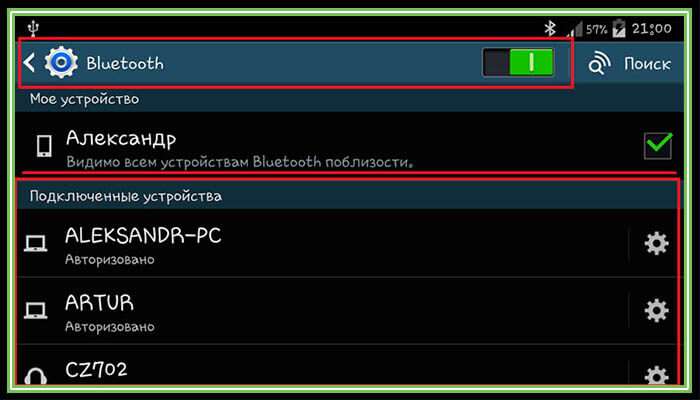
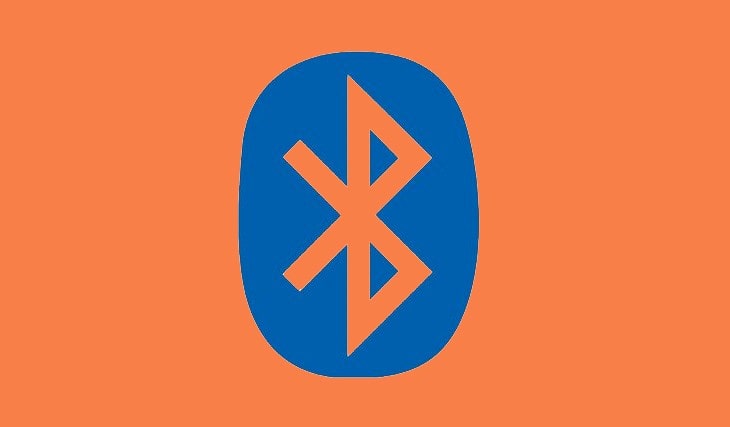
 Как включить Bluetooth в Windows 10 и использовать его на полную?
Как включить Bluetooth в Windows 10 и использовать его на полную?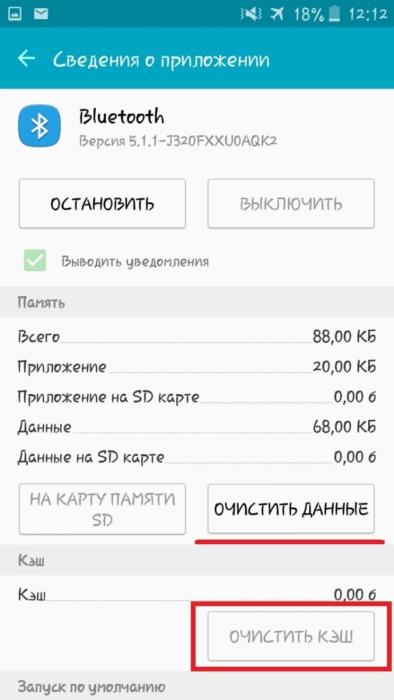
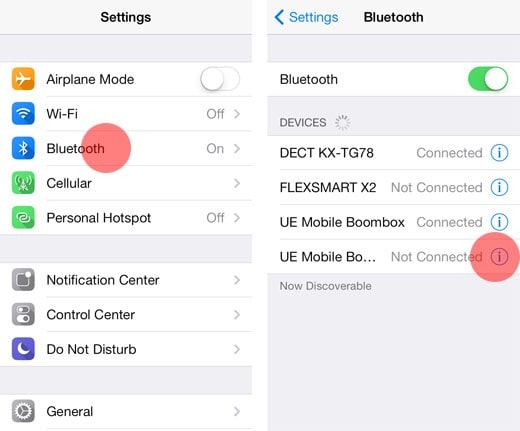
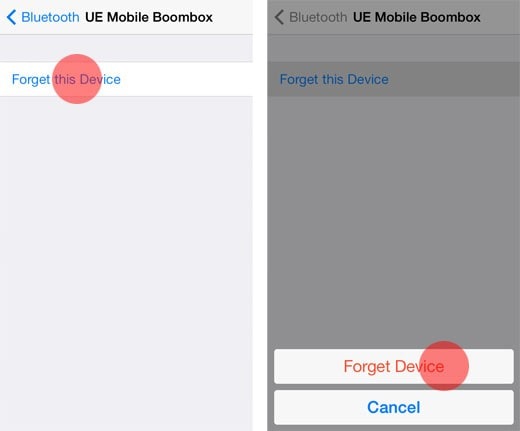
 Блютуз-адаптер для автомагнитолы: как выбрать лучший?
Блютуз-адаптер для автомагнитолы: как выбрать лучший?
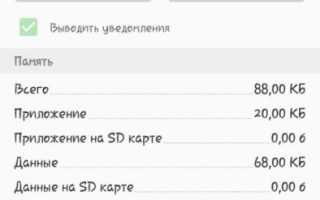
 Как подключить беспроводные и проводные наушники к телефону Самсунг
Как подключить беспроводные и проводные наушники к телефону Самсунг Как включить Bluetooth на ноутбуке Windows 10 8 7
Как включить Bluetooth на ноутбуке Windows 10 8 7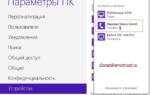 Блютуз (Bluetooth) не видит устройства? Как решить проблему с подключением
Блютуз (Bluetooth) не видит устройства? Как решить проблему с подключением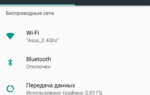 Использование Android-смартфона в качестве Bluetooth-модема
Использование Android-смартфона в качестве Bluetooth-модема